本文提供Win8系统设置VPN的详细教程,助您轻松连接远程网络。步骤清晰,操作简便,让您快速实现远程访问,提高工作效率。
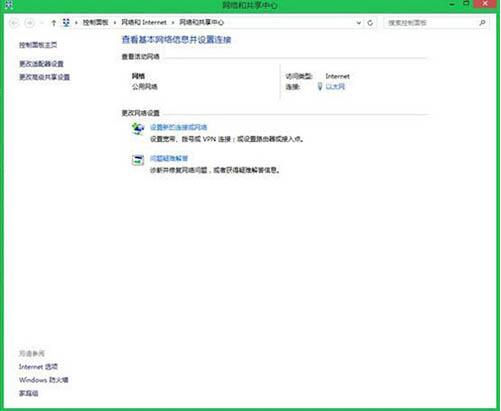
随着互联网的广泛应用,VPN(虚拟私人网络)已成为众多用户连接远程网络、保障个人隐私及跨越地域限制的关键工具,微软的Win8操作系统同样提供了VPN设置功能,以下,我们将详细阐述如何在Win8系统中进行VPN的配置过程。
VPN连接类型解析
在开始配置VPN之前,了解不同类型的VPN连接方式至关重要,Win8系统支持以下几种常见的VPN连接类型:
- PPTP(点对点隧道协议):作为最早的VPN协议之一,PPTP广泛兼容Windows、Mac、Linux等操作系统。
- L2TP/IPsec(第二层隧道协议/互联网协议安全):L2TP/IPsec提供更高级别的安全性,适用于多种操作系统。
- IKEv2/IPsec(互联网密钥交换版本2/IPsec):IKEv2/IPsec是较新的协议,以其高安全性和稳定性而受到青睐。
Win8系统VPN配置步骤
- 打开“控制面板”:点击Win8系统左下角的“开始”按钮,在搜索栏输入“控制面板”,并点击搜索结果以打开。
- 选择“网络和共享中心”:在控制面板中,找到并点击“网络和共享中心”选项。
- 设置新连接或网络:在“网络和共享中心”页面,点击左侧的“设置新的连接或网络”。
- 连接到工作网络:在弹出的窗口中,选择“连接到工作网络”,并点击“下一步”。
- 选择VPN类型:在“连接到工作网络”页面,选择“VPN”,然后点击“下一步”。
- 输入VPN连接信息:包括自定义连接名称、VPN服务器地址、选择VPN连接类型(PPTP、L2TP/IPsec或IKEv2/IPsec)、以及输入用户名和密码。
- 连接到VPN:点击“连接”按钮,系统将自动建立VPN连接,若连接成功,将显示“连接成功”的提示。
- 断开VPN连接:在“网络和共享中心”页面,找到已建立的VPN连接,点击“断开”按钮。
使用VPN的注意事项
- 在配置VPN之前,请确保您已经获得了VPN服务提供商提供的服务器地址、用户名和密码等必要信息。
- 根据您的需求和安全性考虑,选择合适的VPN连接类型。
- 配置VPN后,定期检查连接状态,确保VPN始终处于正常工作状态。
- VPN连接可能会对系统性能产生影响,请根据实际情况调整相关设置。
通过本教程,相信您已经掌握了在Win8系统中配置VPN的方法,希望这篇文章能帮助您更好地利用VPN的便利,同时也不忘保护您的隐私和安全。
标签: #win8 设置vpn #了解VPN


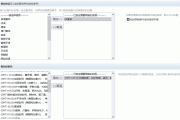




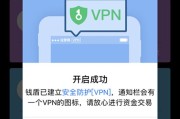
评论列表